Многие слышали про нашумевший в свое время мессенджер Signal. Кто-то говорил, что он более удобный, другие хвалили его безопасность, а третьи утверждали, что это просто хороший сервис, если про него говорил сам Илон Маск. Все это отчасти правда, но споров Сигнал вызывал очень много. Сейчас мы поговорим даже не о том, стоит ли им пользоваться, а о том, безопаснее ли он, чем WhatsApp, который постоянно светил своими дырами. Мы закроем на это глаза, посчитав, что это разовые сбои, и обсудим, какой из мессенджеров более безопасный в идеальном мире, где оба они работают четко и без сбоев.
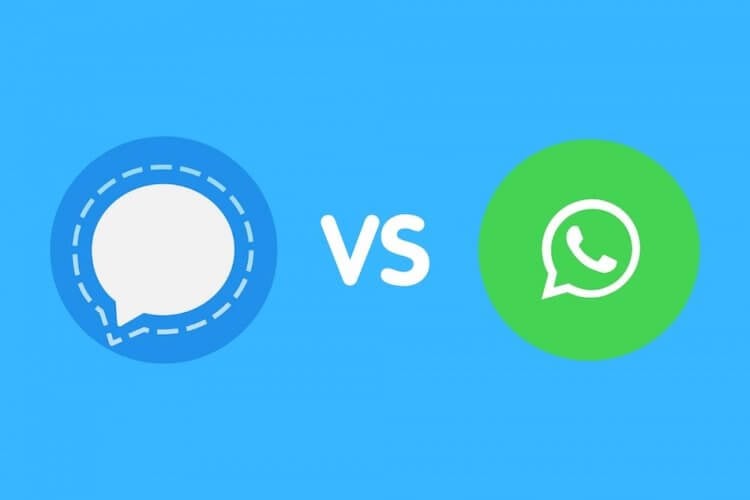
Эти два мессенджера пока очень далеки друг от друга по объему аудитории, но сравнить их можно
Безопасно ли пользоваться WhatsApp
Хотя и Signal, и WhatsApp используют безопасное шифрование, достаточно вспомнить только одну вещь. WhatsApp принадлежит Meta (запрещена в России), и существует определенный объем метаданных, которые разработчики могут сохранить при использовании приложения, даже если сами сообщения зашифрованы. Именно по этой причине Signal на первый взгляд кажется более безопасным вариантом.
Секреты Signal | 5 фишек Сигнала для каждого | Сигнал лучшие функции и лайфхаки
Что такое Signal
Signal — это приложение для обмена мгновенными сообщениями, которое впервые стало популярным, когда Илон Маск порекомендовал его еще в январе 2021 года в простом твите. К написанию того твита его подтолкнуло то, что Facebook (запрещена в России) обновила свою политику конфиденциальности. Тогда Маск и посоветовал своим подписчикам вместо этого «использовать Signal». В то время твит привел к экспоненциальному росту акций Signal.
Приложение мессенджера, доступное как для Android и iOS, так и для настольных компьютеров, работает на основе протокола Signal с открытым исходным кодом. Запущенный в 2013 году, Signal теперь управляется некоммерческой организацией Signal Foundation, которая получила пожертвование в размере 50 миллионов долларов от Брайана Эктона. По иронии судьбы именно он является основателем WhatsApp. Сейчас Эктон является временным генеральным директором Signal Messenger LLC.

Настоящая слава пришла к Signal, когда о нем сказал Илон Маск
В чем преимущества Сигнал
Что привлекает пользователей в Signal, так это сквозное шифрование, основанное на вышеупомянутом протоколе Signal, который, по словам компании, позволяет вам «говорить свободно». Все разговоры, отправленные и полученные через службу Signal, защищены. Ни компания, ни кто-либо еще на пути между отправителем и получателем не может читать сообщения, просматривать фотографии или прослушивать звонки. Сообщение расшифровывается только после того, как оно достигает устройства предполагаемого получателя.
Мессенджер Signal: обзор функций защиты
Signal собирает только ваш номер телефона, который необходим для регистрации. Хотя вы можете использовать подменный номер, если не хотите указывать свой реальный. В это же время ваше имя и фотография, если вы решите загрузить их, не будут доступны представителям компании. Это обеспечивает максимально высокий уровень конфиденциальности.
С WhatsApp ситуация обстоит немного иначе. Поскольку он принадлежит Meta (запрещена в России), эта компания может получить доступ к некоторым данным мессенджера и вашим лично. А также собирать их для различных целей в соответствии с политикой конфиденциальности. Той самой политикой, которая вызвала так много споров два года назад.
Не забывайте о нашем Дзен, где очень много всего интересного и познавательного!
Что можно делать в Signal
Signal работает так же, как WhatsApp и другие службы обмена мгновенными сообщениями. Пользователи могут отправлять текстовые сообщения, а также изображения, видео, стикеры с эмодзи и GIF-файлы. Можно также совершать аудиовызовы, настраивать групповые разговоры и делать многое другое. Некоторые недавние дополнения повторили то, что уже есть в других мессенджерах, например, в Telegram или iMessage, и сделали Signal более удобным. То есть он не только существует, но и развивается.
В Signal нет рекламы или трекеров, и его можно использовать совершенно бесплатно. Это стало возможно благодаря тому, что компания полностью поддерживается грантами и пожертвованиями, что повышает ее авторитет как надежного и безопасного места для общения.

До настоящей массовости WhatsApp другим мессенджерам еще далеко. Но он был одним из первых и это сыграло ему на пользу.
Стоит ли пользоваться Signal
С более чем 40 миллионами пользователей на сегодняшний день и безупречной репутацией, когда дело доходит до утечки данных, Signal легко занимает одну из лидирующих позиций, когда речь заходит о безопасных мессенджерах. Он быстро становится доминирующей силой в сфере приложений для обмена мгновенными сообщениями. Но до верхушки рейтинга и до WhatsApp с его двумя миллиардами пользователей ему еще далеко.
Хотя ясно, что Signal очень безопасен, некоторые считают, что он более безопасен, чем WhatsApp, просто потому, что он не имеет никаких связей с крупными технологическими компаниями, в отличие от WhatsApp. Это действительно так. И если вам нужна максимальная безопасность, то стоит выбрать его.
Но тут вспомним самый главный минус — недостаточная аудитория. Пусть в нем и 40 миллионов человек, но, скорее всего, 90% ваших знакомых не пользуются Signal, а 50% или даже больше никогда о нем не слышали. Возможно, стоит вернуться к нему чуть позже, а пока можно пользоваться Telegram, где у нас есть свой чат, и WhatsApp.

Теги
- Мессенджеры для Android
Источник: androidinsider.ru
Обзор мессенджера Signal – как установить и настроить, как пользоваться

Signal – мессенджер, обеспечивающий высокий уровень конфиденциальности. Позиционируется создателями как безопасная альтернатива Viber, Skype, WhatsApp и прочим аналогам.
В статье рассмотрим возможности и особенности Signal, разберемся, как его установить и настроить.

Реклама: 2VtzqvbDur1
Функционал мессенджера
Signal был разработан в 2010 году Мокси Марлинспайком, американским специалистом в области компьютерной безопасности и криптографии. До 2015 года он носил название TextSecure и поставлялся с закрытым кодом. В настоящее время поддержку мессенджера осуществляет некоммерческая организация Signal Messenger LLC, где его разработчик занимает должность генерального директора.
Основные возможности Signal:
- Обмен текстовыми сообщениями.
- Отправка файлов – фотографий, GIF анимации, музыки и видео.
- Создание групповых и секретных чатов.
- Аудио и видеозвонки (в том числе – групповые).
- Отслеживание отправки / прочтения / доставки / печати сообщений.
- Настройка внешнего вида в зависимости от времени суток (наличие светлой и темной тем).
- Двухфакторная аутентификация.
- Синхронизация контактов.
- Установка удаления сообщений по таймеру.
- Привязка к 5 устройствам – по QR-коду, отсканированному в настройках.
- Создание резервных копий чата на самом устройстве, с доступом по паролю из 30 символов.
- Верификация контактов – для уверенности в подлинности аккаунта собеседника (со сверкой общего шифра).
Приложение представлено мобильными и десктопными версиями для платформ Android, iOS, Windows, Mac и Linux. Веб-версии нет и ее создание пока не планируется.
Особенности Signal:
- Использует собственный механизм сквозного шифрование Signal Protocol. Никто из посторонних, включая владельцев приложения, не имеет доступа к пользовательским сообщениям и звонкам. В других мессенджерах, например, в Телеграм, подобное шифрование включается только в конфиденциальных чатах.
- Обладает открытым исходным кодом, доступным для изучения экспертами.
- Не ведет сбор метаданных – IP-пользователя, с какого устройства он выходит в сеть, с кем и как долго разговаривает и пр. Единственная персональная информация – номер телефона, на который приходит код при регистрации.
- Не показывает рекламу ни в каком виде. Разработка и поддержка мессенджера ведется за счет только добровольных пожертвований.
- Позволяет в настройках устанавливать режим исчезающих сообщений, с заданием времени, через которое они исчезают.
Дополнительную защиту обеспечивает PIN-код, который устанавливается в процессе регистрации и позволяет при смене устройства восстанавливать настройки и список контактов. Если мобильный номер перейдет к другому владельцу, то, не зная PIN-кода, он не сможет получить доступ к чужим данным.
Другие средства повышения безопасности и конфиденциальности:
- Автоблокировка доступа (мгновенная или по тайм-ауту) – если посторонний получит доступ к устройству и попробует прочитать сообщения, мессенджер потребует ввести пароль.
- Инкогнито-клавиатура, не сохраняющая историю ввода.
- Прокси, препятствующий отслеживанию по IP.
- Безопасный переход по ссылкам – защита от вирусов, фишинговых атак и нежелательной информации.
Но существуют и недостатки: нет инструментов для ведения бизнеса, нельзя создавать ботов, максимальный объем отправляемых файлов ограничен 100 МБ.
Как скачать и установить мессенджер Signal на телефон
Установка мессенджера на Android
Зайдите в свой магазин приложений Google Play – для Android, App Store – для iPhone и наберите в поисковой строке «Signal».
Далее показываем процесс установки на Android. Из предложенных вариантов выберите «Signal – приватный мессенджер на русском».

Нажмите на кнопку «Установить»

Дождитесь окончания установки и запустите мессенджер.

Мессенджер предложит перенести учетную запись с другого устройства (при ее наличии) или восстановить, если на телефоне приложение ранее было установлено, но затем удалено. Нажмите на кнопку «Продолжить».

Далее мессенджер запрашивает доступ к контактам, чтобы помочь вам связаться с друзьями. Кликнете по «Продолжить», затем по кнопке «Разрешить».

Введите номер телефона и нажмите «Продолжить».

Подтвердите номер телефона.

Пройдите проверку, что вы – человек.

Введите код подтверждения, пришедший на телефон по смс.

Создайте и подтвердите PIN-код.

Введите свое имя или псевдоним, нажмите на «Далее».

Аккаунт создан. Начать работу вы можете с создания группы, приглашения друзей или настройки внешнего вида профиля.

Чтобы пригласить первых друзей, нужно щелкнуть по соответствующей кнопке в нижней части и отправить приглашение в другие мессенджеры или соцсети, нажав на кнопку поделиться.

Оформление и настройка профиля
Щелкните по трем вертикальным точкам в верхнем правом углу. Откроется меню из 6 пунктов, переходя по которым, вы сможете приглашать друзей, задавать настройки, создавать новые группы, работать с чатами и уведомлениями.

Давайте перейдем в Настройки и подробно рассмотрим, как настраивать и оформлять профиль.

При щелчке по аватару вы перейдете в настройки профиля, где можно редактировать фото, менять имя, добавлять описание и устанавливать значок на фото.

Кликнув по кнопке «Редактировать фото», вы перейдете на страницу настроек, где в качестве аватара сможете установить фото с камеры, изображение, загруженное с устройства, или одну из предложенных готовых картинок (для примера выберем лису). Существует возможность также разместить на аватаре текстовую надпись, с выбором цветового фона.

Пожертвовав определенную сумму, вы получите значок на аватару.

Теперь давайте детально рассмотрим все пункты настроек, размещенные под аватаром.
1. Учетная запись – изменение PIN-кода, включение напоминания PIN-кода и блокировки повторной регистрации, смена номера телефона и перенос учетной записи на другое устройство.

Перейдя в расширенные настройки, вы можете отключить PIN-код, но делать это в целях безопасности не рекомендуется.

2. Привязанные устройства. Для привязки устройства нужно нажать на значок «+», разрешить приложению доступ к фото и видео, затем отсканировать QR-код.

3. Поддержать Signal – внесение пожертвований на поддержку мессенджера.

4. Внешний вид – установка темы (светлой, темной или по умолчанию, в соответствии с настройками телефона), цвета и обоев чата, размера шрифта (маленький, средний, большой и очень большой), выбор языка (по умолчанию – русский).

5. Чаты – создание предпросмотра ссылок, включение отображения фото контактов из адресной книги, включение / отключение звука в архивированных чатах, разрешение на использование системных эмодзи и ниже — резервирование.

6. Истории – создание новых историй, выбор друзей, которым они будут доступны, уведомления о просмотре и отключение историй.

7. Уведомления – включение, отключение и настройка уведомлений о сообщениях и звонках.

8. Конфиденциальность. Раздел предусматривает множество гибких настроек. Отображает количество заблокированных пользователей, включение / отключение уведомлений о прочтении сообщений, индикатора набора текста, таймера исчезающих сообщений.

Прокручиваем страницу вниз. Установка блокировки и запрета снимков экрана.

Прокручиваем далее. Включение опции «инкогнито-клавиатура» и блокировка платежей.

Мессенджер позволяет настраивать функционал и уровень конфиденциальности, в соответствии с потребностями пользователя.
Создание группы
Кроме индивидуального, Signal предусматривает также групповое общение.
Чтобы создать группу, нажмите по соответствующему пункту меню, рассмотренному выше, или по кнопке «Новая группа». Подключите участников сразу по номеру телефона или пропустите шаг.

Дайте группе имя (в качестве примера введем название «Общение»), при необходимости включите опцию «Исчезающие сообщения» и нажмите на кнопку «Создать».

Укажите, кто может приглашать друзей, подключите опцию одобрения администраторов новых участников (при необходимости) и нажмите на кнопку «Включить и поделиться».

Поделиться ссылкой можно внутри Сигнала, скопировать ссылку и отправить вручную, с помощью QR-кода и кнопки «Поделиться».

Дайте приложению разрешение на доступ к микрофону и камере, если вы планируете общаться по видеосвязи.

При щелчке по трем вертикальным точкам в правой верхней части окна откроется меню. Вы можете включать и выключать исчезающие сообщения, получать доступ к настройкам группы и медиафайлам, осуществлять поиск.

Остановимся более подробно на настройках, нажимаем на соответствующий пункт в меню. Значки, расположенные в виде горизонтальной панели под аватаром группы, включают функции: добавление истории и видео, отключение / включение звука и поиск по сообщениям. Значок карандаша в правом верхнем окне открывает редактирование группы. Пункт «Цвет и обои чата» позволяет устанавливать аватар и выполнять цветовое оформления чата.

В режиме редактирования группы вы можете менять название и описание группы, а также устанавливать изображение на аватар (по тому же принципу, что и для профиля).

Щелкнув по пункту настроек «Цвет и обои чата» вы сможете изменять цветовое оформление чата.

Прокрутим окно настроек вниз. Далее мы видим опции для добавления новых участников, включение и выключение ссылки на группу, отправка запросов и приглашений и заданий разрешений на добавление участников, редактирование информации и отправку сообщений (все участники или только администраторы). Внизу красным – пункты «Покинуть группу» и «Заблокировать группу».

К группе можно подключить до 1 000 пользователей. Количество участников, которые могут одновременно общаться по аудио- и видеосвязи, на данный момент — 40 и 8 соответственно.
Установка Signal на компьютер
Для установки мессенджера на компьютер, перейдите на официальный сайт, скачайте и установите мессенджер, затем привяжите к телефону по QR-коду.

Заключение
Signal на данный момент является одним из самых безопасных мессенджеров, способных обеспечить максимальную конфиденциальность личного и делового общения. Содержит множество гибких настроек, позволяющих оформлять профиль на свой вкус и устанавливать нужный уровень конфиденциальности.
Полезные ссылки:
- 9 лучших сервисов аналитики Телеграм-каналов
- Как накрутить просмотры Reels
- 10 лучших парсеров аудитории ВКонтакте
- Как накрутить просмотры постов в Телеграм
Сравнение онлайн-курсов
Перед тем, как купить любой курс, сравните условия от разных школ — стоимость обучения, скидки, длительность, есть ли программа трудоустройства. Подобрать онлайн-курс >>
Источник: postium.ru